Скачать программу wifi router. Создание сети Wi-Fi с помощью приложения Virtual Router Plus
Сегодня без компьютера с доступом к интернету и всевозможных девайсов не обходится ни один современный человек. Подключиться к сети кабельным способом или проводным несложно, выбрав для себя наиболее удобного провайдера. После некоторых манипуляций со стороны сотрудников компании и внесённой абонентской платы за услугу ваш компьютер имеет возможность выхода в интернет. Но что делать, когда этого недостаточно?
Если требуется наличие интернета на нескольких устройствах, для этого нужно организовать сеть Wi-Fi. Осуществить создание сети можно при помощи модема, роутера или сетевого адаптера с функцией раздачи сигнала. Но существует и альтернативный вариант, такой как установить точку доступа Wi-Fi на компьютере или ноутбуке программным способом. Наладить раздачу сигнала на любые подключаемые устройства можно при помощи командной строки Windows или программного обеспечения. Более лёгкий из доступных способов - это, конечно, установка приложения. Виртуальный роутер позволяет раздавать сигнал Wi-Fi без установки дополнительного оборудования.
Существует множество утилит, имитирующих роутер на компьютере, одна из которых Virtual Router Plus (Виртуал роутер плюс). Благодаря этой программе вы без труда можете начать осуществлять раздачу Wi-Fi в считаные минуты. Virtual Router Plus выполняет функции маршрутизатора, обеспечивая доступ к сети абсолютно любым устройствам, способным принимать сигнал.
Необходимым условием создания источника Wi-Fi на вашем компьютере или ноутбуке является наличие сетевой карты и интернет-соединения . Будет адаптер встроенный или внешний, значения не имеет, главное - его присутствие, потому как именно используя сетевое устройство, Virtual Router Plus имитирует маршрутизатор.
Виртуал роутер плюс отлично взаимодействует с ноутбуками и ПК, занимая минимум дискового пространства. Чтобы начать пользоваться приложением, не требуется специальных знаний и навыков настройки, как в случае со стандартным роутером.
Преимущества Virtual Router Plus
Приложение обладает рядом несомненных достоинств, которые помогут осуществить создание сети Wi-Fi в кратчайшие сроки:
- программа бесплатна,
- простой и удобный интерфейс,
- лёгкая настройка,
- небольшой вес,
- поддержка русского языка,
- возможность работы из трея,
- совместимость с любыми устройствами,
- защита устройств с помощью шифрования WPA
При всём своём минимализме Virtual Router Plus качественно справляется с поставленной задачей обеспечить все устройства интернетом в радиусе действия сигнала. Незатейливый интерфейс и возможность скачивания на русском языке позволяют настроить приложение пользователю с любым, даже самым минимальным уровнем подготовки.
Настройка программы
Утилита не требует установки, а настроить её занимает минимум времени. Рассмотрим настройку версии на английском языке, потому как на русском всё понятно и без инструкций. Для начала убедитесь, что интернет на вашем компьютере подключён, затем выполните следующие действия:
- Скачайте необходимую версию приложения Virtual Router Plus с официального сайта (никогда не скачивайте ПО с подозрительных ресурсов, чтобы избежать неприятных сюрпризов).
- Извлеките содержимое архива в папку, запустите файл программы с расширением.exe.
- Перед вами появится окно с полями для заполнения:
- придумайте имя вашей сети и впишите его в поле Network Name (SSID);
- пароль для подключения введите в следующую строку;
- третий пункт Shared Connection подразумевает выбор соединения.

Программа предоставляет возможность функционирования в свёрнутом режиме, тогда вы найдёте её справа внизу на панели задач. Для прекращения работы виртуального роутера нажмите на Stop Virtual Router Plus (эта кнопка появится после запуска взамен стартовой).
В том случае, если устройства к сети Wi-Fi всё ещё не подключаются, проверьте настройки сетевой карты. Перейдите в Центр управления сетями и общим доступом. Здесь нужно выбрать Изменение параметров адаптера и открыть Свойства подключения по локальной сети . Отметьте опции Разрешить другим пользователям сети использовать подключение к интернету и Разрешить управление общим доступом к подключению.
Все мы привыкли к тому, что раздачей интернета и созданием домашней сети занимается роутер. А ни кто не думал над тем, что можно создать Wi-Fi сеть без него?
Для этого можно использовать любой компьютер оборудованный Wi-Fi адаптером. В данной статье будут рассмотрены варианты раздачи Wi-Fi с компьютера, работающего под ОС Windows XP, т.к. очень часто бывает, что это компьютер обладает не очень «сильным» аппаратным обеспечением и более новые версии Windows на нем могут просто «не пойти». Так что давайте знакомится с тем как сделать virtual router windows xp.
К рассмотрению предлагается три варианта создания виртуального роутера:
- С помощью приложения «VirtualRouter Plus».
- С помощью самой Windows XP.
- С помощью приложения «D-Link AirPlus XtremeG Wireless Utility»
Первый вариант
Скачиваем программу с интернет. Для этого, прописываем в поисковике–« virtual router windows xp скачать» или «VirtualRouter Plus». Данное приложение бесплатно и его не надо устанавливать. Запускаем программу, клацнув по исполнительному файлу «VirtualRouterPlus.exe».
Меню программы
Настройка «VirtualRouter Plus»
Для работы программы выполняем следующие действия:
- В строчке SSID прописываем имя создаваемой сети.
- В строчке «Password» вводим пароль для входа в создаваемую сеть (не менее 8 английских символов или цифр).
- В строчке «Shared Connection» ищем название вашего соединения с интернет.
Жмем кнопочку «Start Virtual Router Plus», приложение автоматически сворачивается в трей и начинает «раздавать» интернет для любых устройств Wi-Fi.

Сеть, созданная на «VirtualRouter Plus»
Второй вариант
Если вдруг приложение «VirtualRouter Plus» не заработало, а сеть надо создать, то можно попробовать второй вариант и построить беспроводную сеть в режиме Ad Hoc.
При этом режиме компьютеры связываются напрямую друг с другом. Выполняется одноранговое соединение по типу «точка-точка», компьютеры взаимодействуют без использования точки доступа.

Вариант работы режима Ad Hoc
Главное достоинство этого режима — это простота реализации (не требуется дополнительной точки доступа). Данный режим можно применять для построения временной сети передачи данных.
Имейте в виду, что этот режим работы передает данные со скоростью не превышающую 11 Мб/с. А реальная скорость будет зависеть от количества устройств в сети, чем этих устройств больше, тем меньше скорость.
Настройка режима Ad Hoc
Для примера используем беспроводной USB-адаптер. При использовании других устройств раздачи Wi-Fi настройки остаются такими же. При включении адаптера производим установку нужных драйверов. Открываем окно «Сетевые подключения», в котором должно отобразится новое «Беспроводное сетевое соединение».

Окно сетевых подключений
Создадим беспроводную сеть из стационарного компьютера и ноутбука, а в дальнейшем к ней можно подключить и другие устройства. Открываем наше беспроводное соединение, заходим в его свойства – вкладка «Беспроводные сети» и включаем «Использовать Windows для настройки сети».

Меню беспроводного соединения
Чтобы установить беспроводное соединение надо прописать статические IP-адреса. Это делается в свойствах беспроводного соединения – во вкладке «Общие», Протокол Интернета (TCP/IP).

Меню настроек протокола интернет (TCP/IP)
На стационарном компьютере вводим адрес: 192.168.0.1, на ноутбуке: 192.168.0.2, на обеих «машинах» маска подсети: 255.255.255.0.
Далее запускаем службу Windows, для этого двойным щелчком клацаем по нашему беспроводному соединению. На стационарном компьютере запускаем режим «Установить беспроводную сеть». Откроется мастер настройки сети, где нужно будет вписать имя вашей сети (любое английскими буквами) и ключ доступа. После этого настройка стационарного компьютера окончена.

Меню настроек беспроводной сети
Теперь на ноутбуке тоже включаем службу Windows, в появившемся окне заходим в нашу сеть. Служба Windows попросит ввести ключ и если он совпадет, с ключом, введенным на стационарном компьютере, то устройства соединятся и создадут сеть. Для подключения других устройств, нужно выполнить все те действия, которые мы выполняли с ноутбуком, стой лишь разницей, что статический адрес будет разный.
Третий вариант
Для использования этой программы, надо отключить «Использовать Windows для настройки сети», клацаем на свойства беспроводного соединения, далее беспроводные сети, убираем галочку с нужного нам пункта. Запускаем программу на стационарном компьютере и переходим в меню «Настройка».

Меню настроек
В поле SSID вводим имя создаваемой сети, выбираем режим Ad Hoc, в меню «Установки IP» вводим адрес и маску подсети (точно, такие как во втором варианте). Поля «Аутентификация» и «Шифрование» оставляем открытыми.
На ноутбуке тоже запускаем это приложение и заходим в меню «Обзор сетей».

Меню обзора сетей
В этом меню выбираем нашу сеть и производим настройку IP-адреса ноутбука, нажав кнопочку «Конфигурация». После этого нажимаем «Подключить», вводим ключ доступа и наши устройства соединяются. Для подключения других устройств повторяем вышеперечисленные действия, только не забываем менять IP адрес.
Теперь вы знаете, как создать беспроводную сеть без использования точки доступа. Это может пригодиться в «полевых условиях», например на даче, когда надо соединить два компьютера, а роутера под рукой нет.
Virtual Router Manager
Virtual Router Plus - программное обеспечение, способное организовать бесперебойную раздачу Wi-Fi сигнала с ноутбука или ПК (в случае наличия установленного беспроводного модуля), не используя при этом роутер. Такие действия позволят Вам делиться Интернет-соединением с друзьями и близкими, например, во время поездки в транспорте или в любом другом месте, где отсутствует общедоступная беспроводная точка доступа. Или же, если Вы просто пользуетесь кабельным интернетом напрямую.
Свою популярность данная утилита заслужила благодаря простоте настройки и дружественному, интуитивно понятному интерфейсу. К тому же она находится в бесплатном распространении и воспользоваться ей сможет любой желающий. Единственным недостатком является отсутствие русификации, но настройка точки доступа происходит настолько просто и быстро, что данный нюанс не причиняет никакого дискомфорта пользователю.
Программа поддерживается всеми версиями ОС Windows, начиная от XP и заканчивая новой 10. Дистрибутив имеет очень маленький размер (окло 4-х Гб) и не требует полноценной установки, ввиду своей портативности.
Скачать Виртуал Роутер Плюс
Сразу после скачивания, Вам остается выполнить запуск и проделать несколько несложных операций. В первую очередь, необходимо разрешить общий доступ к сети и в списке подключений выбрать беспроводное соединение №# (у каждого по-разному). После этого, можно вернуться в окно приложения и запустить раздачу, заполнив необходимые поля. На этом все, можно наслаждаться серфингом в сети. Утилита остается активной, а доступность подключения можно определить по отображающемуся в трее значку.
Стоит отметить, что Virtual Router Plus не «грешит» проблемами совместимости с различными устройствами и постоянными разрывами соединения. Именно поэтому данному софту отдали свое предпочтение многие пользователи.
В целом, главной чертой, которая отличает вышеописанное приложение от его ближайших конкурентов, является простота настройки рабочих параметров и стабильность раздачи, что дает Virtual Router Plus неоспоримое преимущество и заслуженную популярность среди юзеров.
Если Виртуальный Роутер Вам не подошел, то рекомендуем воспользоваться очень простой утилитой . Оцените все её возможности бесплатно!
Скачать Virtual Router для Windows 10 стоит только тем, у кого есть в компьютере WiFi модуль. Если у вас последняя модель планшета или ноутбука, то модуль WiFi у вас наверняка есть по умолчанию. Если вы используете обычный персональный компьютер, то до того, как вы скачаете Virtual Router, вы должны обзавестись WiFi модулем, без этого утилита будет просто бессмысленной. Если с аппаратной составляющей у вас нет никаких проблем, то вы можете использовать Virtual Router для того, чтобы превратить ваш компьютер в WiFi спот.
Эта утилита применяется не только в быту, но и профессиональными системными администраторами. Но это не стало причиной, почему утилита получилась перегруженной, ведь она обладает крайне доступным и понятным интерфейсом. Вероятно, что главную роль в этом сыграл факт, что Virtual Router на русском языке. Утилита также предоставляет подробную справку, хотя вы и без этого вряд ли запутаетесь в настройках. А если вы уже организовали точку доступа, то вы сможете следить, сколько устройств к ней подключено, а также мониторить их активность. Разумеется, чтобы все это работало, на вашем компьютере также должен работать Интернет, а для этого вам нужно обзавестись
Выберите вашу операционную систему Для Windows XP Для Windows 7 Для windows 8 Для windows 10
Скачать программу Virtual router plus бесплатно и на русском языке можно по официальной ссылке на нашем сайте внизу для ОС Windows 7, 8, 10, XP. Бесплатный Виртуальный роутер осуществит доступ в интернет любым устройствам.
Что необходимо сделать, чтобы начать пользоваться приложением уже сейчас?
- Скачать Virtual router plus бесплатно с нашего сайта
- Установить программу на свой компьютер
- Запустить и использовать по назначению
– это одна из самых полезных программ для тех, кто давно хочет купить себе роутер, но все никак не доходит до магазина. Она обеспечит надежную передачу данных для всех Ваших устройств и позволит опробовать принцип работы беспроводной сети с помощью виртуального роутера.
На сегодняшний день большинство девайсов так или иначе зависят от сети. Будь то смартфон, смарт-часы или даже плазменный телевизор – все они позволяют устанавливать приложения, проверять новости и делиться различной информацией с другими пользователями. Вот только как делиться тем, у кого передача данных до сих пор осуществляется с помощью Ethernet-кабеля, подключенного к компьютеру напрямую или же модема? Именно для этих пользователей разработчики студии Runxia Electronics решили предоставить возможность опробовать беспроводную сеть просто загрузив небольшую утилиту под названием Virual Router Plus!
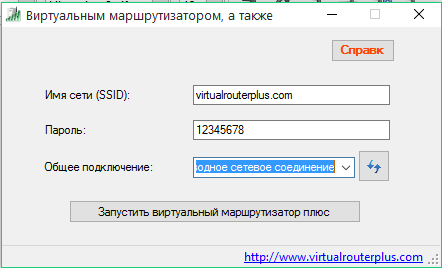
Основное условие для успешной работы – это поддержка Вашим устройством Wi-Fi-сетей. Чтобы начать пользоваться персональным роутером, достаточно всего лишь скачать exe-файл, после чего настроить точку доступа, прописав имя и пароль для нее. Затем, при условии, что Вы все сделали правильно, софт начнет раздачу, а сеть будет отображаться на всех устройствах. Затем можно свернуть окно в панель уведомлений, поскольку часто обращаться к нему из-за отсутствия детальных настроек Вам не придется. Особенно удобно то, что Виртуальный Роутер Плюс не требует установки непосредственно на компьютер, а значит никакой возни с дистрибутивами!
Учтите, что VRP может выдать ошибку в тех случаях, когда у виртуального адаптера возникнет конфликт с реальным Wi-Fi-адаптером, отсутствует драйвер для устройства или не задействован Microsoft Hosted Virtual Network Adapter. Однако, благодаря детальной проработке каждой из ошибок создателями, Вы без труда найдете их решение в сети. Кроме того, софт может потребовать наличие.NET Framework при первом запуске. Для его установки достаточно лишь следовать инструкциям.
Скачивание программы началось! Дождитесь окончания загрузки.
Подождите 10 секунд
Информация о загружаемом файле




